Como criar um projeto de extensibilidade de API (Motor) com Visual Studio?
Uma das novidades da versão 10 é a disponibilização de eventos ao nível da API, tal como já existia nas versões anteriores ao nível da interface. Este documento descreve os passos necessários para a criação do seu primeiro projeto de extensibilidade na API para o ERP PRIMAVERA. 1. Depois de abrir o Visual Studio, selecionar File > New > Project. No final deste passo o seu projeto deve ser igual à figura seguinte: Depois de criado o projeto, é necessário adicionar um conjunto de referências à plataforma de extensibilidade, assim como aos módulos que irá trabalhar: Nota: Todas as assemblies estão localizadas na pasta “C:\Program Files (x86)\PRIMAVERA\SX100\Apl\”. 1. Renomear a classe de Classe1.cs para SalesManager.cs. 2. Adicionar no inicio da classe os seguintes namespaces com recurso à diretiva using. 3. A seguir ao nome da classe adicione VndBSVendas. Este passo indica que a nossa classe passa a herdar da classe base da API VndBSVendas todos os métodos, propriedades e atributos. 4. No corpo da classe criada escreva override e carregue em TAB. Será apresentada uma lista com todos os eventos que poderá subscrever. Neste caso, selecione o AntesDeGravar. 5. Dentro do método criado adicionar o código conforme apresentado na figura seguinte: 6. Compile a sua solução em BUILD > Build Solution. 7. Registar a assembly conforme descrito em “Como registar projetos de extensibilidade?“Pré-Requisitos
Passo 1 - Criar o projeto
2. Na janela apresentada, na árvore à esquerda, escolher a linguagem de desenvolvimento ("C#" ou "VB").
3. Selecionar o tipo de projeto Class Library (.NET Framework).
4. Atribuir um nome ao projeto "Primavera.Logistics.Extensibility" e carregar em OK.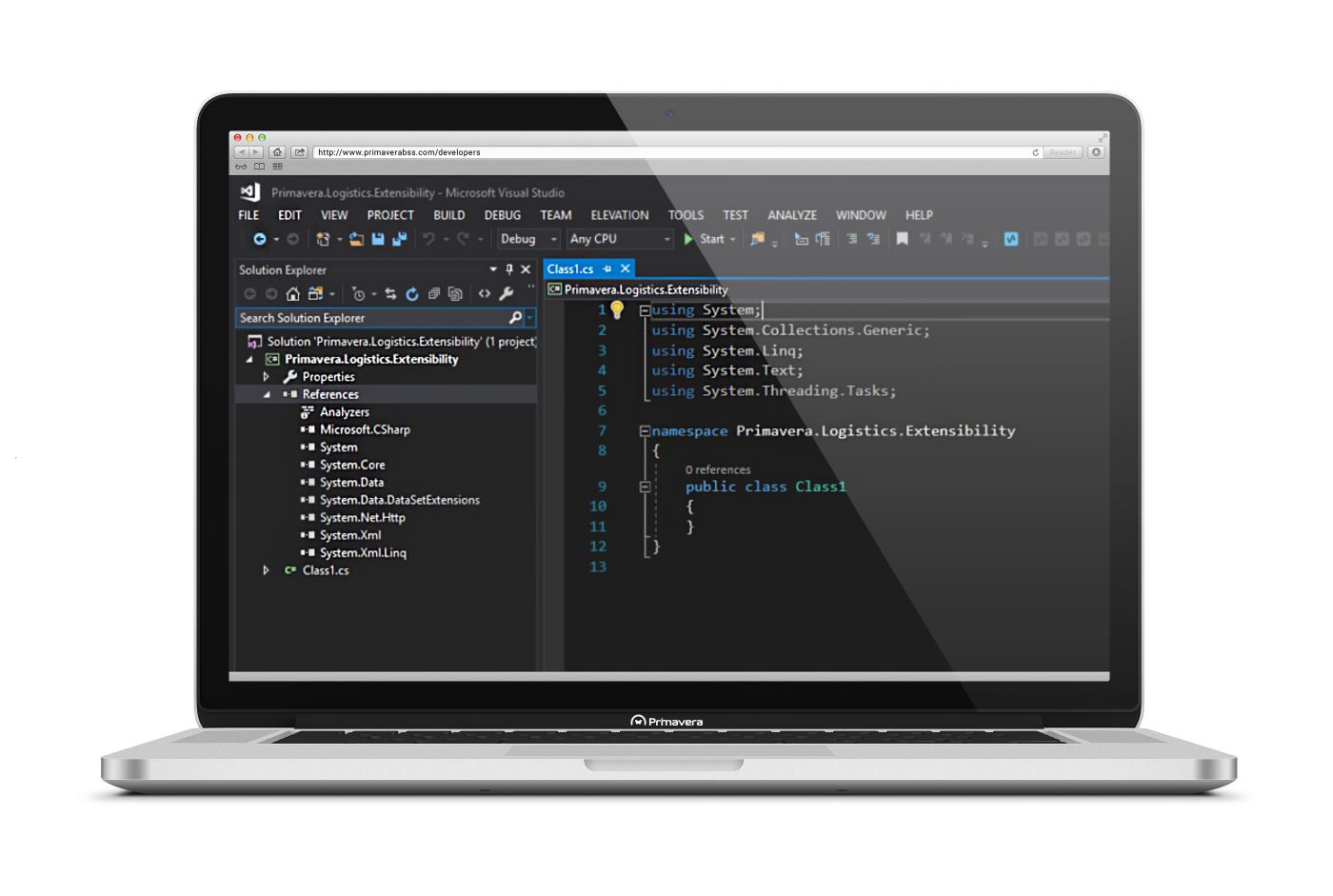
Passo 2 - Referências
Passo 3 - Extensibilidade da API
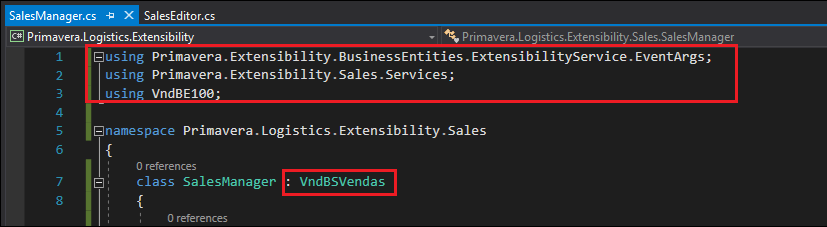
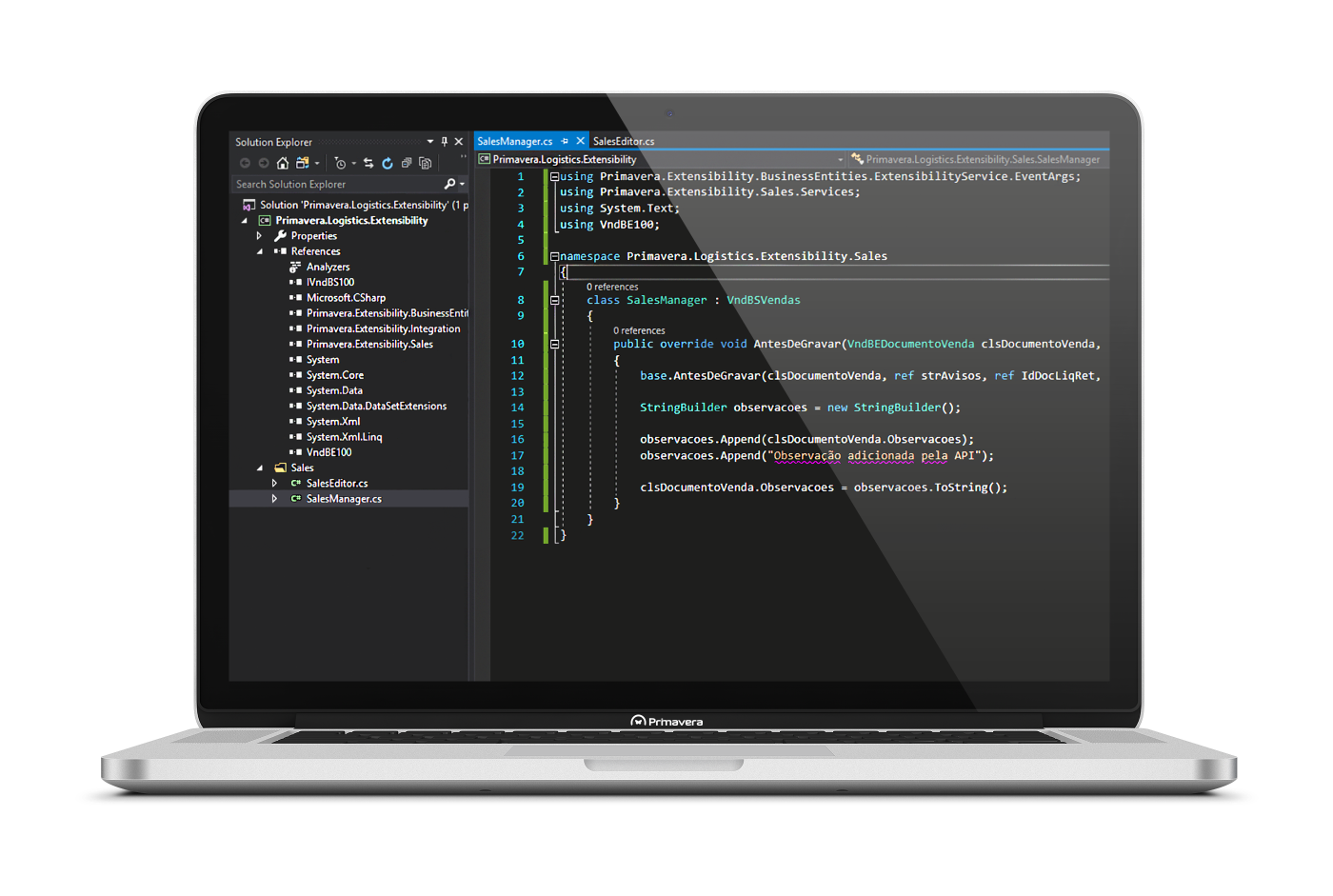
login para deixar a sua opinião.